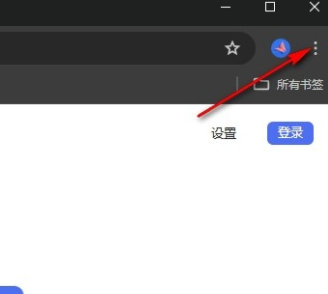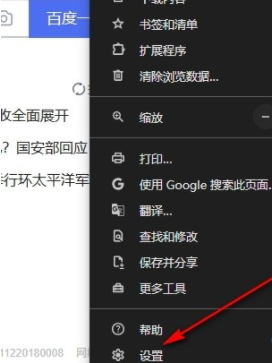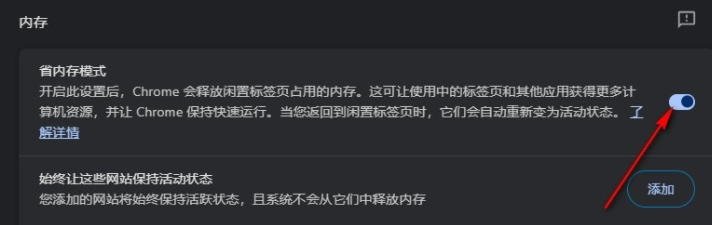Google瀏覽器如何自動釋放閒置標籤頁?當我們使用谷歌瀏覽器覺得卡頓時,可以透過釋放谷歌瀏覽器的閒置標籤頁解放一部分瀏覽器記憶體。這樣就不會影響我們之後的瀏覽體驗了。不了解如何設定自動釋放標籤頁的小夥伴可以閱讀下面這篇Google瀏覽器自動釋放閒置標籤頁的具體方法。

Google瀏覽器自動釋放閒置標籤頁的具體方法1、第一步,我們在電腦中先點選開啟Google瀏覽器,然後在瀏覽器頁面中再點選開啟三個豎立圖示. (如圖)
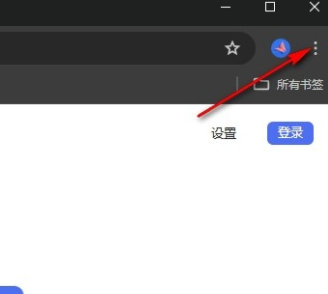
2、第二步,在三個垂直點的下拉清單中,我們找到「設定」選項,點擊開啟該選項進入瀏覽器的設定頁面。 (如圖)
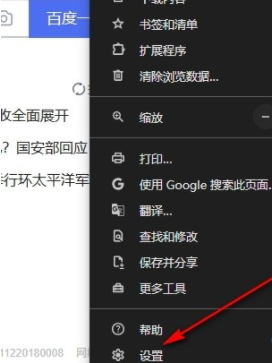
3、第三步,進入瀏覽器設定頁面之後,我們再在該頁面中找到「效能」設定選項,點選開啟該選項。 (如圖)

4、第四步,開啟效能設定選項之後,我們再在效能設定頁中找到「省記憶體模式」選項,查看該模式的作用。 (如圖)

5、第五步,最後我們在效能設定頁中將「省記憶體模式」選項右側的開關按鈕直接點選開啟即可。 (如圖)
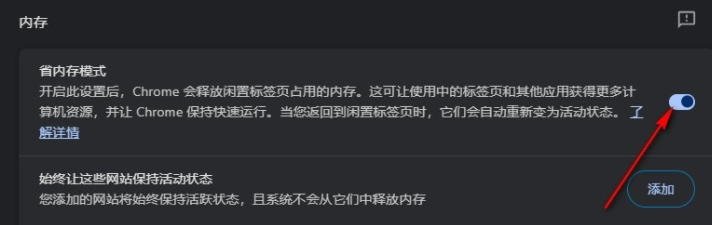
以上是Google瀏覽器如何自動釋放閒置標籤頁的詳細內容。更多資訊請關注PHP中文網其他相關文章!